如何在 Windows 11 中阻止对应用程序的 Internet 访问
积累知识,胜过积蓄金银!毕竟在##column_title##开发的过程中,会遇到各种各样的问题,往往都是一些细节知识点还没有掌握好而导致的,因此基础知识点的积累是很重要的。下面本文《如何在 Windows 11 中阻止对应用程序的 Internet 访问》,就带大家讲解一下知识点,若是你对本文感兴趣,或者是想搞懂其中某个知识点,就请你继续往下看吧~
如何在 Windows 11 中阻止对应用程序的 Internet 访问
要使用 Windows Defender 防火墙阻止应用在 Windows 11 中访问 Internet,请执行以下操作:
- 单击开始按钮或按键盘上的Windows 键,然后键入windows defender firewall并单击开始菜单中的顶部结果。
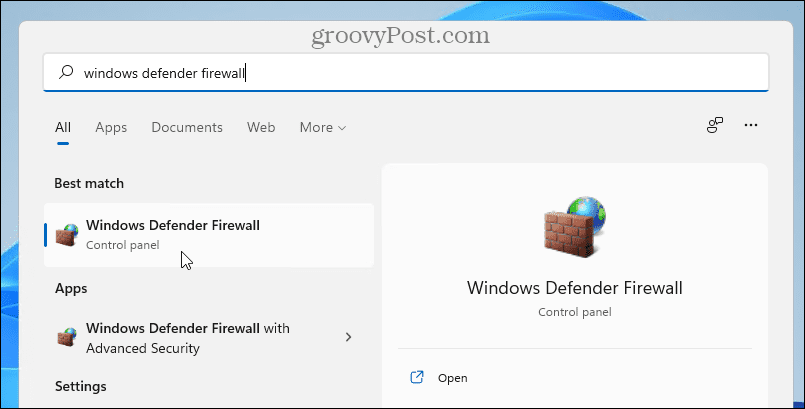
- 当Windows Defender 防火墙窗口打开时,单击左侧的高级设置。
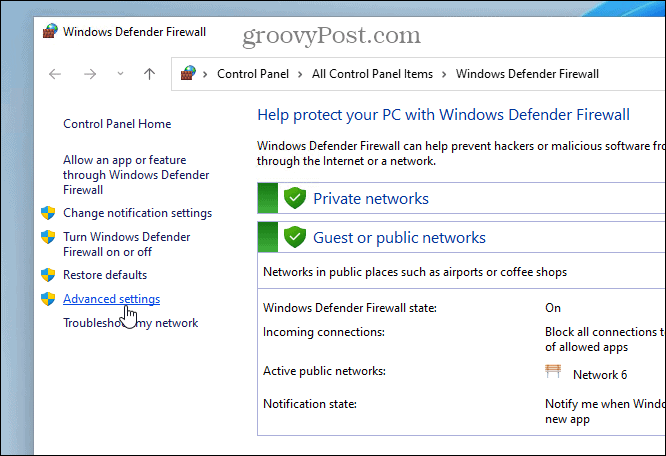
- 从左侧面板中选择Outbound Rules,然后在右侧单击Actions下的New Rule。
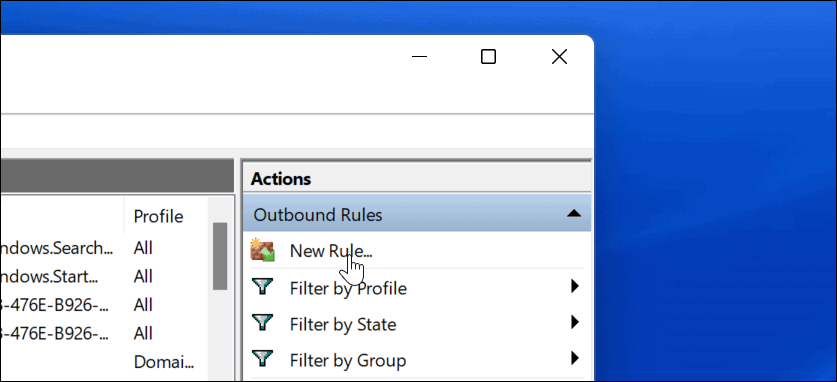
- 在新的出站规则向导打开这里,对于规则类型,选择程序,然后单击下一步 按钮。
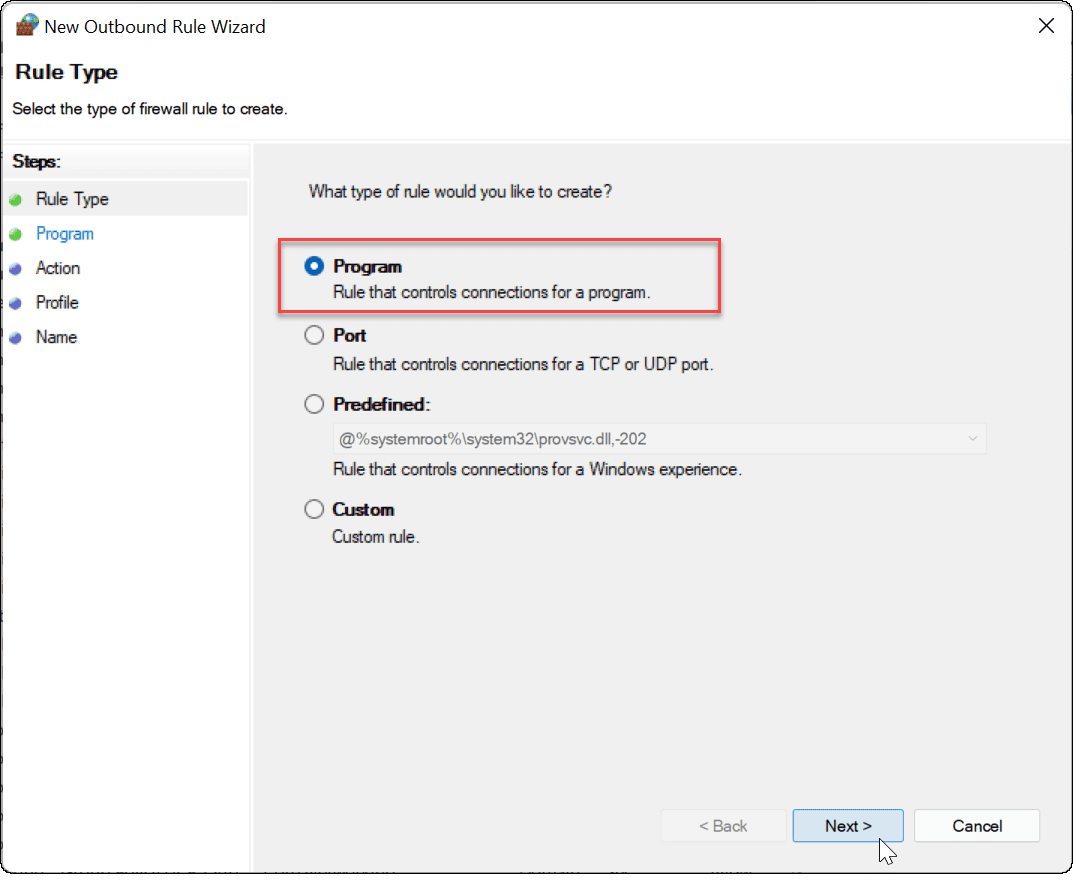
- 接下来,您可以选择阻止所有程序或特定程序。要阻止特定应用程序,请选择此程序路径并浏览到应用程序的可执行文件的位置。输入应用程序路径后,单击Next。
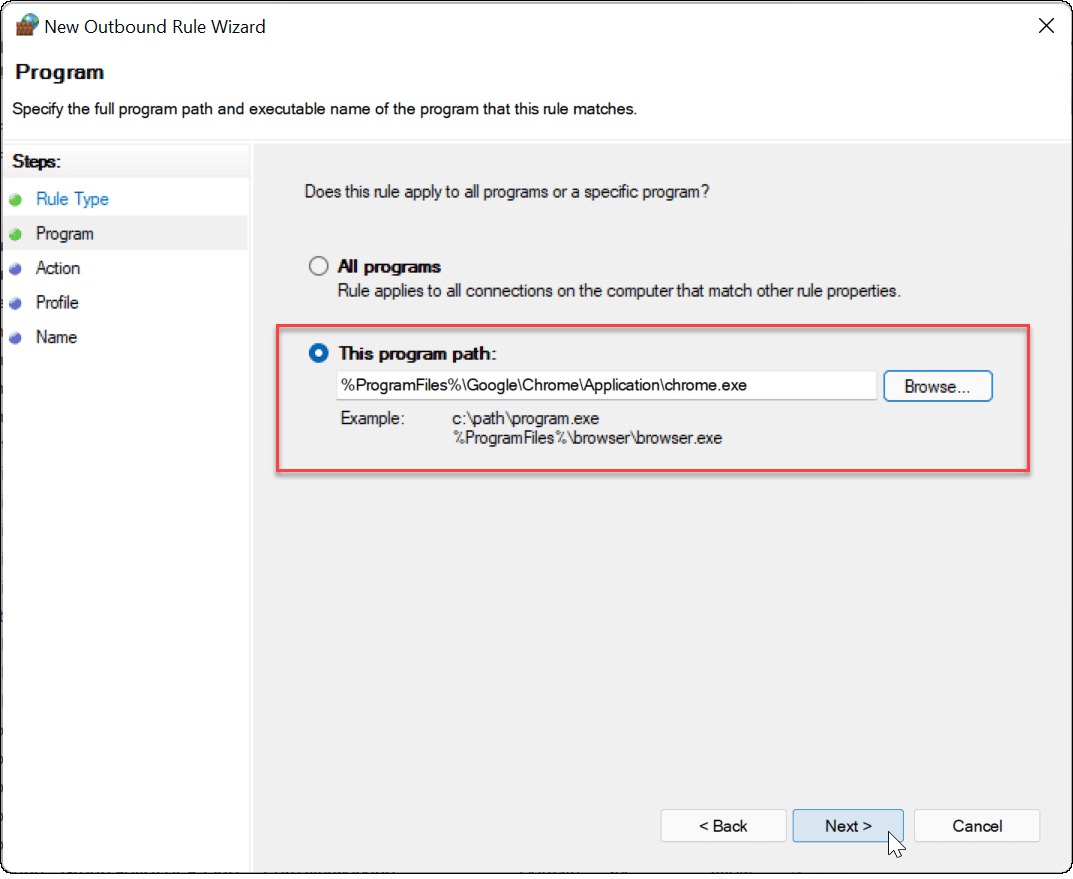
- 接下来,确保选中阻止连接,然后单击下一步 按钮。
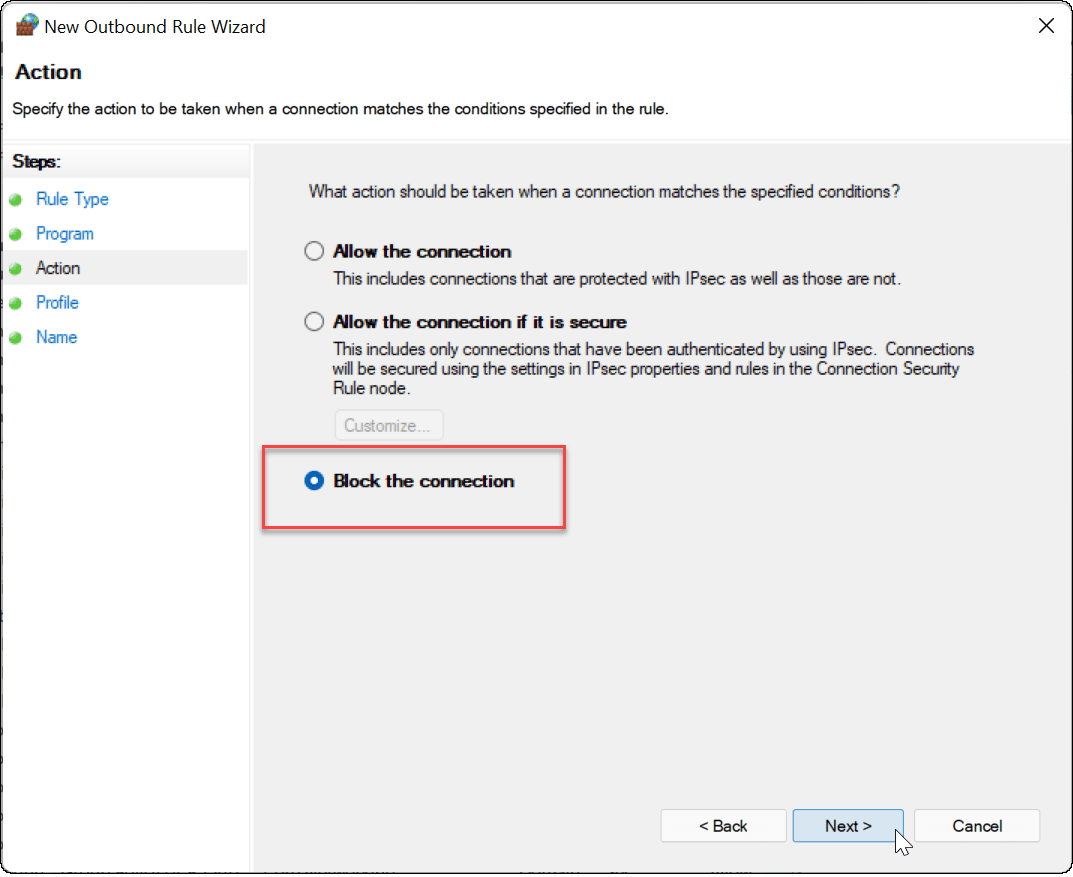
- 在向导的Profile部分,确保选择所有三个选项(Domain、Private和Public),然后单击Next 按钮。
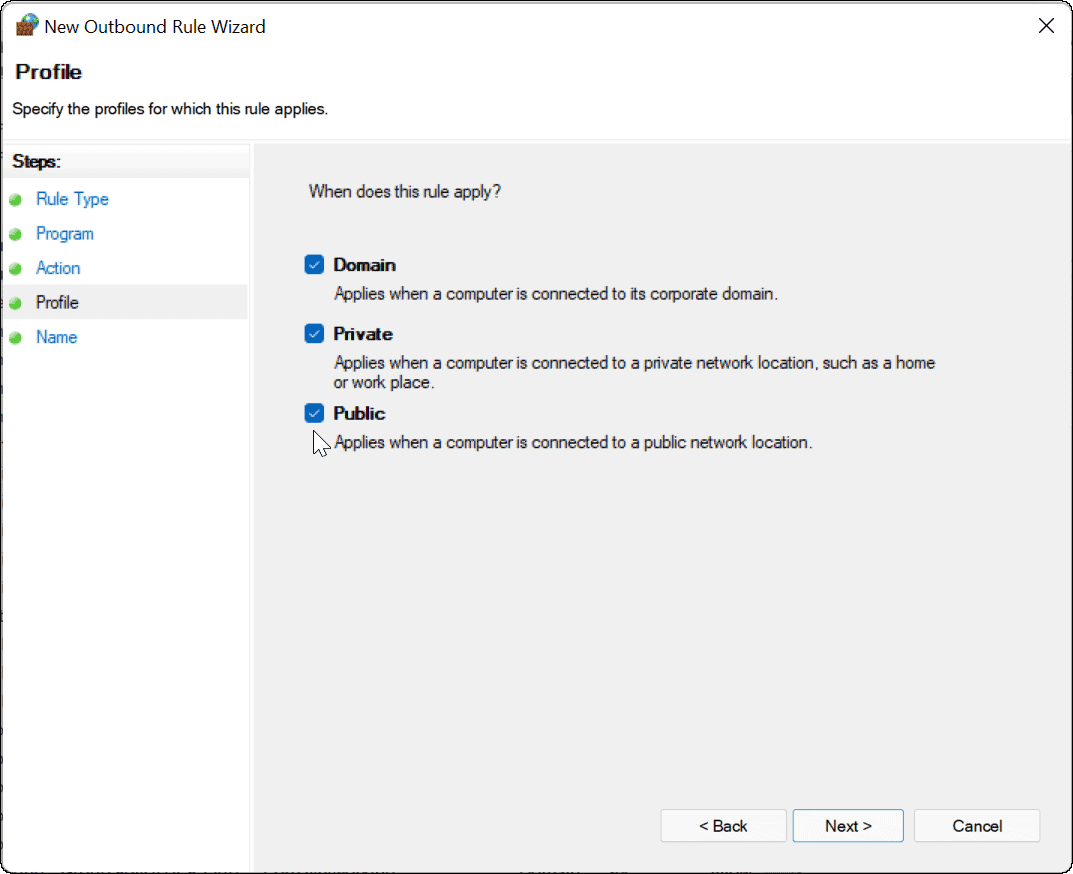
- 输入防火墙规则的名称,例如Block Google并添加说明。规则的名称是必需的,但描述是可选的。完成后,单击完成 按钮。
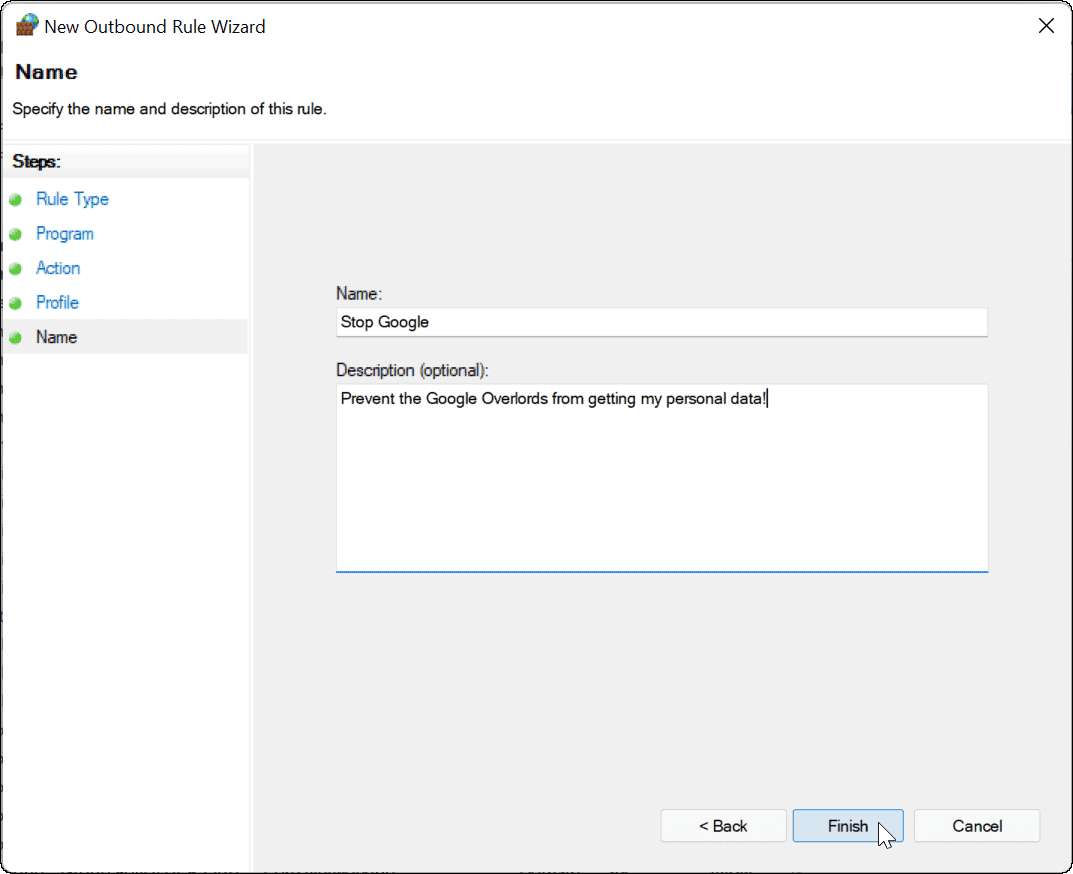
启用该规则后,您的应用应该无法访问互联网。在此示例中,Google Chrome 已被阻止,从而在您启动该 Web 浏览器时阻止访问 Internet。
尝试在 Internet 被阻止的情况下使用 Chrome 访问网站将导致错误,如下所示。
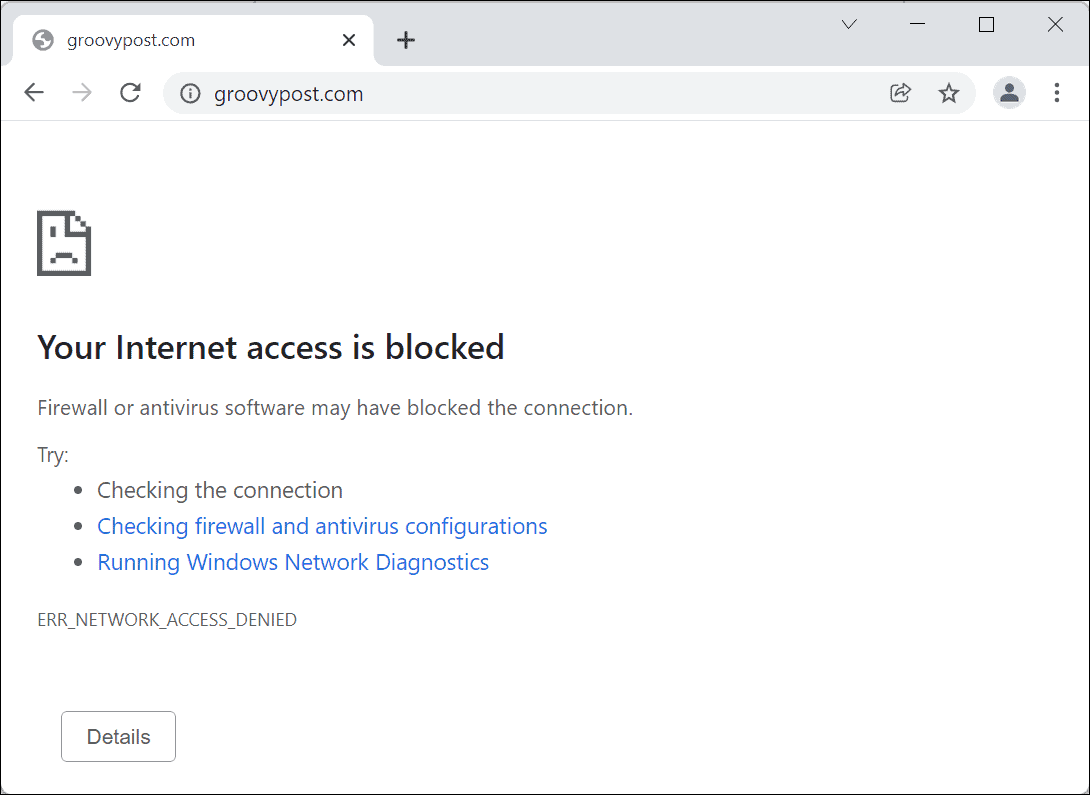
如何在 Windows 11 上禁用应用程序 Internet 阻止规则
如果您阻止了某个应用程序访问 Internet,但又想授予访问权限,则可以。您需要在之前创建的 Windows Defender 防火墙菜单中禁用出站规则。
为此,请使用以下步骤:
- 打开开始菜单,键入Windows Defender 防火墙,然后单击最佳匹配结果。
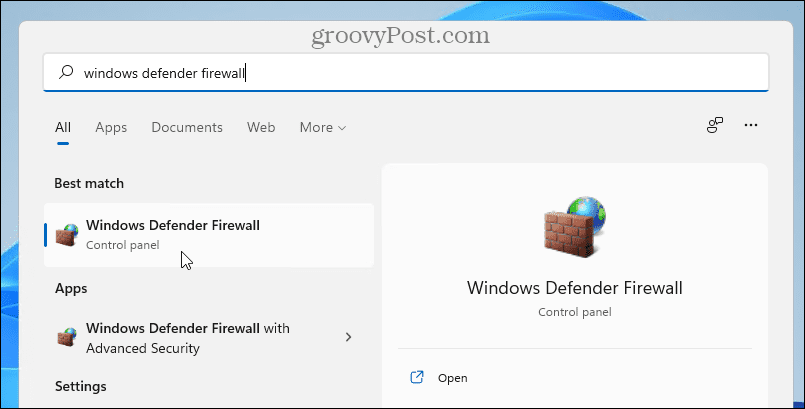
- 在Windows Defender 防火墙中,单击左侧的高级设置 。
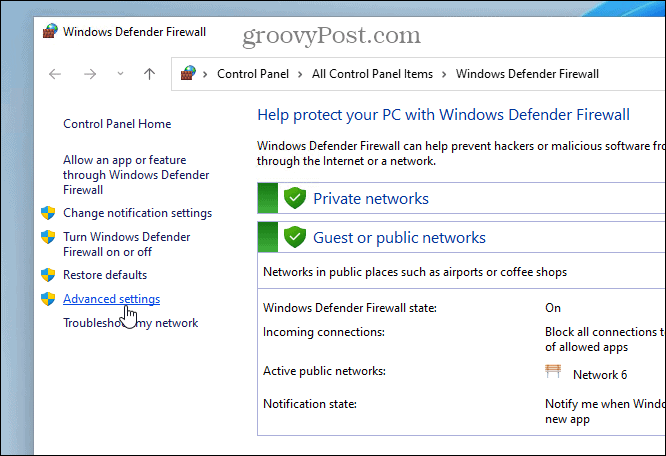
- 在下一个菜单中,按左侧面板中的出站规则。
- 找到您之前创建的规则的名称(您可以按名称排序),然后右键单击它并选择Disable Rule。
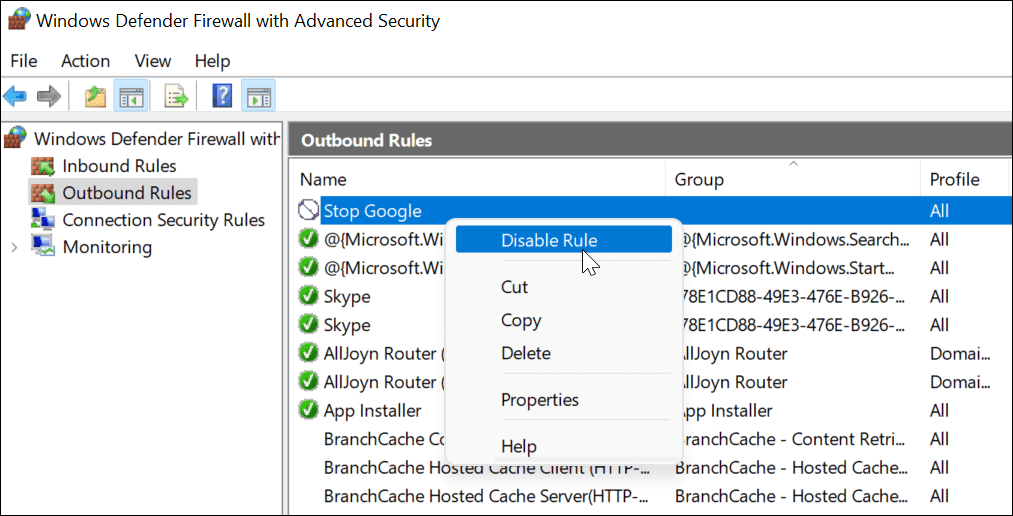
- 您还可以选择您创建的出站规则,然后从右侧的“操作”窗格中禁用或删除它。
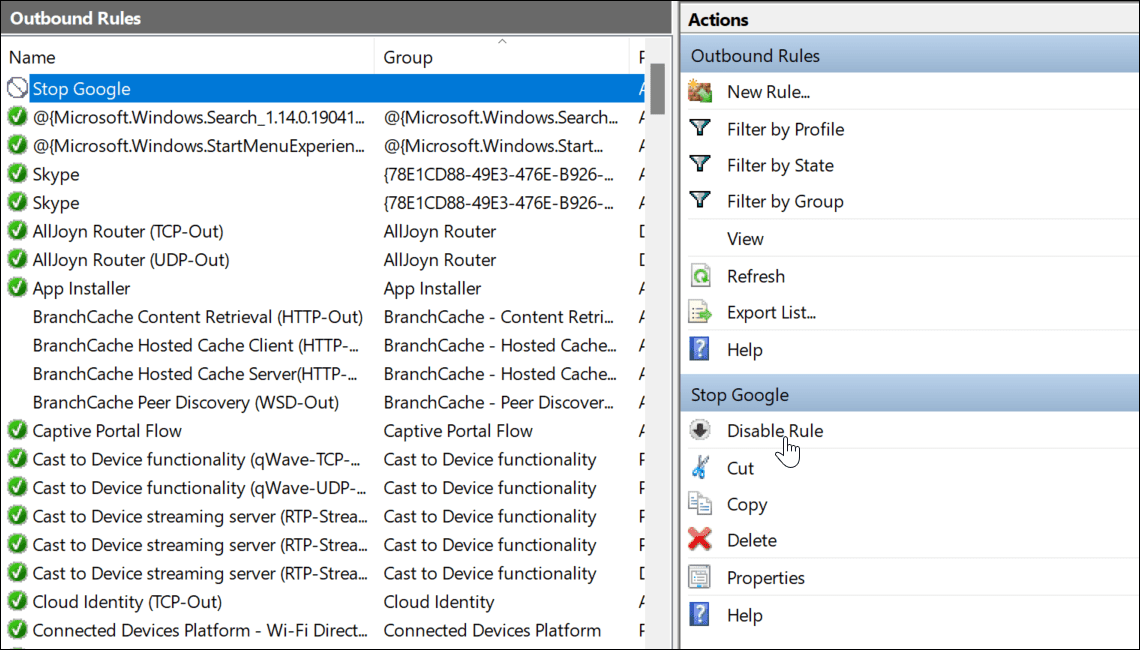
禁用或删除出站规则后,您为其创建的应用程序现在将连接到互联网。
使用 Windows 防火墙保护您的 Internet 连接
上述步骤应该可以帮助您阻止对 Windows 11 PC 上的应用程序的 Internet 访问。如果您决定恢复访问,您可以禁用该规则——这将恢复互联网连接。如果您删除规则,则需要重复上述步骤以重新创建它。
Windows Defender 防火墙是Windows 安全提供的更广泛保护的一部分,它是一个集成组件,旨在保护 Windows PC 免受恶意软件的侵害。Windows 不是您可以阻止互联网访问的唯一地方 - 如果您是 Android 用户,您可以阻止 Android 上的网站以帮助保护该设备。
终于介绍完啦!小伙伴们,这篇关于《如何在 Windows 11 中阻止对应用程序的 Internet 访问》的介绍应该让你收获多多了吧!欢迎大家收藏或分享给更多需要学习的朋友吧~golang学习网公众号也会发布文章相关知识,快来关注吧!
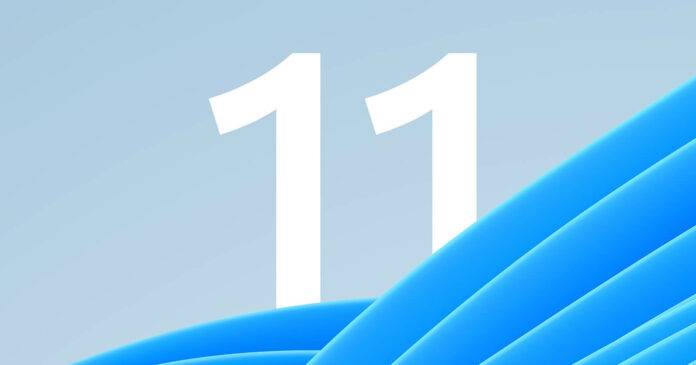 KB5013943 2022 年 5 月更新使 Windows 11 上的应用程序崩溃
KB5013943 2022 年 5 月更新使 Windows 11 上的应用程序崩溃
- 上一篇
- KB5013943 2022 年 5 月更新使 Windows 11 上的应用程序崩溃
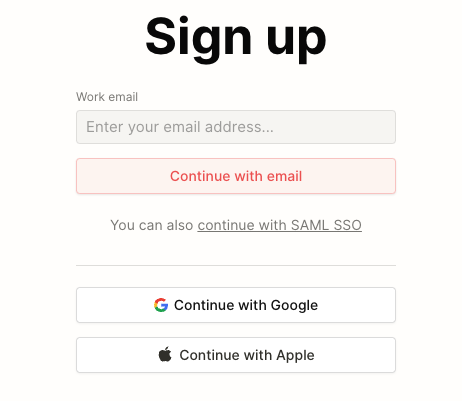
- 下一篇
- 便捷高效,Notion AI比ChatGPT更加香!
-

- 文章 · 软件教程 | 4小时前 | Pages Pages文件
- Pages表格编辑技巧全攻略
- 124浏览 收藏
-

- 文章 · 软件教程 | 4小时前 | 图层蒙版怎么用
- Lightroom蒙版使用与调图技巧解析
- 499浏览 收藏
-

- 文章 · 软件教程 | 4小时前 | LOGO设计 logo软件
- 免费Logo设计网站推荐:高清素材资源入口
- 487浏览 收藏
-

- 文章 · 软件教程 | 5小时前 |
- B站弹幕颜色怎么改?详细教程分享
- 192浏览 收藏
-

- 文章 · 软件教程 | 5小时前 | 126邮箱 官方登录
- 126邮箱登录入口及账号使用教程
- 420浏览 收藏
-

- 文章 · 软件教程 | 5小时前 |
- Windows11怎么查看网速?
- 198浏览 收藏
-

- 文章 · 软件教程 | 5小时前 | 电脑版 天天漫画
- 天天漫画电脑版和网页版登录入口
- 301浏览 收藏
-

- 文章 · 软件教程 | 5小时前 | win11 双屏设置
- Win11双屏设置教程:解决第二屏不识别问题
- 266浏览 收藏
-

- 文章 · 软件教程 | 5小时前 |
- Win8清理C盘垃圾技巧与空间优化方法
- 185浏览 收藏
-

- 文章 · 软件教程 | 5小时前 |
- Windows虚拟桌面怎么用?多桌面提升效率
- 219浏览 收藏
-

- 文章 · 软件教程 | 5小时前 |
- 旺宝刷淘宝人气使用教程
- 308浏览 收藏
-

- 文章 · 软件教程 | 5小时前 |
- Windows剪贴板怎么用?
- 242浏览 收藏
-

- 前端进阶之JavaScript设计模式
- 设计模式是开发人员在软件开发过程中面临一般问题时的解决方案,代表了最佳的实践。本课程的主打内容包括JS常见设计模式以及具体应用场景,打造一站式知识长龙服务,适合有JS基础的同学学习。
- 543次学习
-

- GO语言核心编程课程
- 本课程采用真实案例,全面具体可落地,从理论到实践,一步一步将GO核心编程技术、编程思想、底层实现融会贯通,使学习者贴近时代脉搏,做IT互联网时代的弄潮儿。
- 516次学习
-

- 简单聊聊mysql8与网络通信
- 如有问题加微信:Le-studyg;在课程中,我们将首先介绍MySQL8的新特性,包括性能优化、安全增强、新数据类型等,帮助学生快速熟悉MySQL8的最新功能。接着,我们将深入解析MySQL的网络通信机制,包括协议、连接管理、数据传输等,让
- 500次学习
-

- JavaScript正则表达式基础与实战
- 在任何一门编程语言中,正则表达式,都是一项重要的知识,它提供了高效的字符串匹配与捕获机制,可以极大的简化程序设计。
- 487次学习
-

- 从零制作响应式网站—Grid布局
- 本系列教程将展示从零制作一个假想的网络科技公司官网,分为导航,轮播,关于我们,成功案例,服务流程,团队介绍,数据部分,公司动态,底部信息等内容区块。网站整体采用CSSGrid布局,支持响应式,有流畅过渡和展现动画。
- 485次学习
-

- ChatExcel酷表
- ChatExcel酷表是由北京大学团队打造的Excel聊天机器人,用自然语言操控表格,简化数据处理,告别繁琐操作,提升工作效率!适用于学生、上班族及政府人员。
- 3357次使用
-

- Any绘本
- 探索Any绘本(anypicturebook.com/zh),一款开源免费的AI绘本创作工具,基于Google Gemini与Flux AI模型,让您轻松创作个性化绘本。适用于家庭、教育、创作等多种场景,零门槛,高自由度,技术透明,本地可控。
- 3568次使用
-

- 可赞AI
- 可赞AI,AI驱动的办公可视化智能工具,助您轻松实现文本与可视化元素高效转化。无论是智能文档生成、多格式文本解析,还是一键生成专业图表、脑图、知识卡片,可赞AI都能让信息处理更清晰高效。覆盖数据汇报、会议纪要、内容营销等全场景,大幅提升办公效率,降低专业门槛,是您提升工作效率的得力助手。
- 3600次使用
-

- 星月写作
- 星月写作是国内首款聚焦中文网络小说创作的AI辅助工具,解决网文作者从构思到变现的全流程痛点。AI扫榜、专属模板、全链路适配,助力新人快速上手,资深作者效率倍增。
- 4724次使用
-

- MagicLight
- MagicLight.ai是全球首款叙事驱动型AI动画视频创作平台,专注于解决从故事想法到完整动画的全流程痛点。它通过自研AI模型,保障角色、风格、场景高度一致性,让零动画经验者也能高效产出专业级叙事内容。广泛适用于独立创作者、动画工作室、教育机构及企业营销,助您轻松实现创意落地与商业化。
- 3973次使用
-
- pe系统下载好如何重装的具体教程
- 2023-05-01 501浏览
-
- qq游戏大厅怎么开启蓝钻提醒功能-qq游戏大厅开启蓝钻提醒功能教程
- 2023-04-29 501浏览
-
- 吉吉影音怎样播放网络视频 吉吉影音播放网络视频的操作步骤
- 2023-04-09 501浏览
-
- 腾讯会议怎么使用电脑音频 腾讯会议播放电脑音频的方法
- 2023-04-04 501浏览
-
- PPT制作图片滚动效果的简单方法
- 2023-04-26 501浏览



